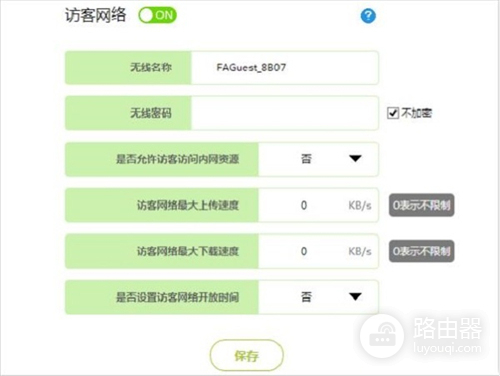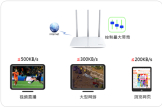迅捷 FWR310 无线路由器WiFii密码设置方法
小编:饿狼
更新时间:2016-11-29 20:50

一、V1版本迅捷FWR310路由器无线WiFi密码修改
1、在浏览器中输入192.168.1.1打开设置界面,输入原来的用户名和登录密码(默认都是:admin),登录到设置界面。

2、在设置界面,依次点击“无线设置”——>“无线安全设置”——>选择“WPA-PSK/WPA2-PSK”——>设置“PSK密码”——>点击页面下方的“保存”按钮。
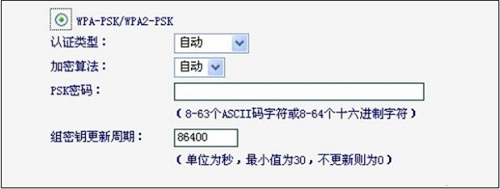
二、V5版本迅捷FWR310路由器无线WiFi密码修改
1、在浏览器中输入falogin.cn打开设置界面,输入之前的登录密码,登录到设置界面。(V5版本的FWR310路由器,没有默认登录密码)
2、设置主人网络wifi密码。点击“高级设置”——>“无线设置”——>“主人网络”——>修改“无线密码”——>点击“保存”
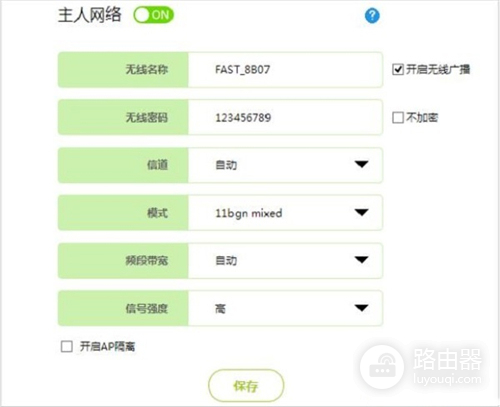
3、设置访客网络wifi密码。“高级设置”——>“无线设置”——>“访客网络”——>修改“无线密码”——>点击“保存”。